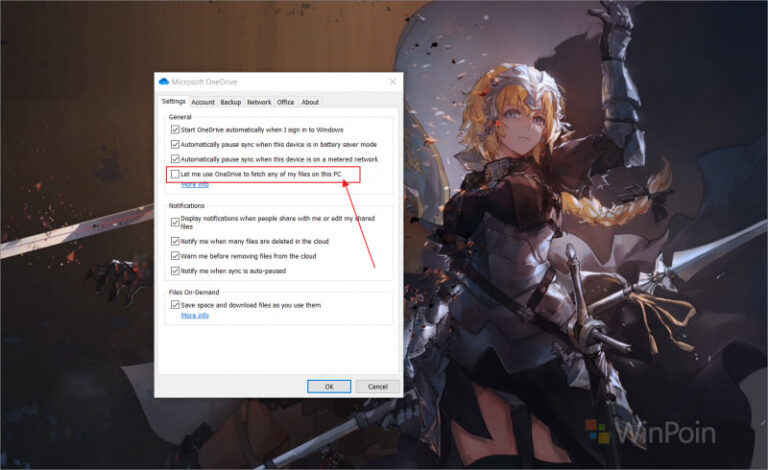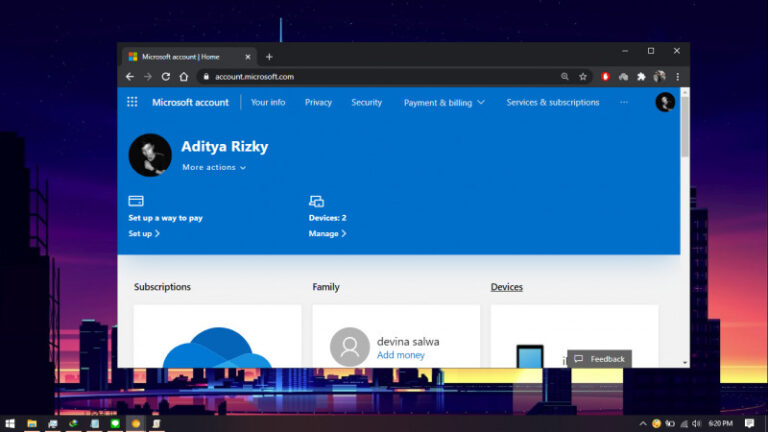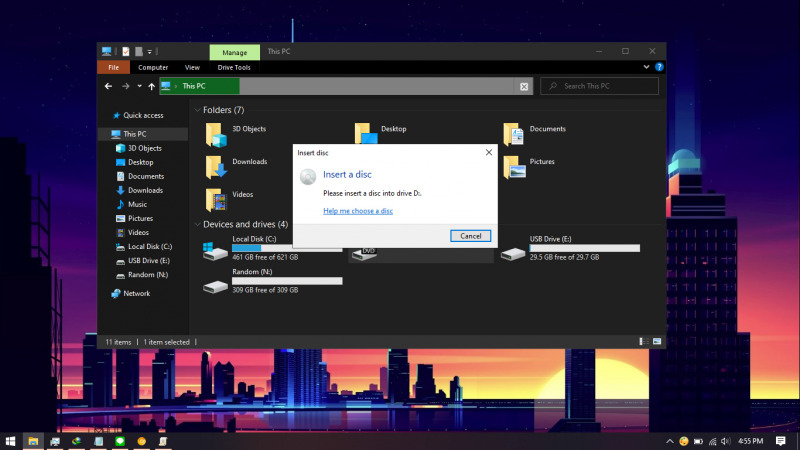
Pada artikel sebelumnya, WinPoin telah memberikan tutorial mengenai bagaimana cara membuat CD/DVD yang dimasukan menjadi read-only. Tetapi jika kamu lebih ingin mematikan media Drive CD/DVD secara keseluruhan, maka kamu bisa menggunakan tutorial berikut.
Dengan mematikan CD/DVD drive, maka media CD ataupun DVD yang dimasukan tidak akan terdeteksi.
Untuk melakukannya, kamu bisa melakukan pengaturan pada Group Policy Editor.
Baca juga tutorial Windows 10 lainnya:
- Cara Unlink Lisensi Windows 10 dari Akun Microsoft
- Cara Menentukan Target Feature Updates di Windows 10 Versi 2004
- Cara Modifikasi File ISO Windows 10
- Cara Memastikan File ISO Windows Corrupt atau Tidak
- Cara Membuat Bootable Windows 10 dengan Rufus
- Cara Membuat File Dummy di Windows 10
- Cara Install Aplikasi di Windows 10 dengan Winget
- Cara Mengetahui Edisi Windows 10 yang Kamu Gunakan
- Memahami Penamaan dalam File ISO Windows
- Cara Membuat Bootable Windows 10 dengan Ventoy
- Cara Membuat ISO Windows 10 dari SmartVersion (SVF)
- Cara Menghapus File Duplikat dengan PowerShell
- Cara Membuat Bootable Windows 10 dengan PowerISO
Mematikan Drive CD/DVD di Windows 10
Secara default, tidak ada pengaturan untuk menonaktifkan CD/DVD drive pada Group Policy Editor, tetapi kamu bisa menambahkannya secara manual dengan download tamplate Group Policy Editor terlebih dahulu.
- Download disable DVD drive Administrative Template.
- Ekstrak file dimana saja.
- Buka Group Policy Editor.
- Klik kanan pada folder Administrative Templates dibawah Computer Configuration. Kemudian klik opsi Add/Remove Templates.
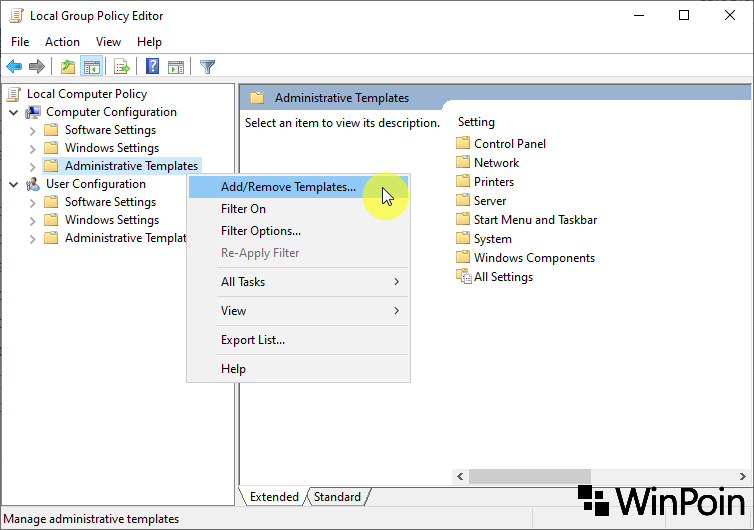
- Klik opsi Add lalu cari file yang tadi diekstrak.
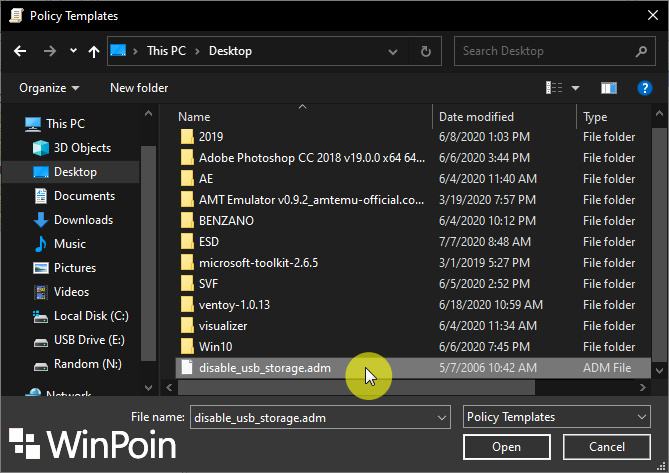
- Kemudian tutup jendela dialog dan kembali ke Group Policy Editor.
- Navigasi ke Computer Configuration > Administrative Templates > Classic Administrative Templates (ADM) > Custom Policy Settings > Restrict Drives.
- Pada panel kanan, klik 2x pada opsi Disable CD-Rom.
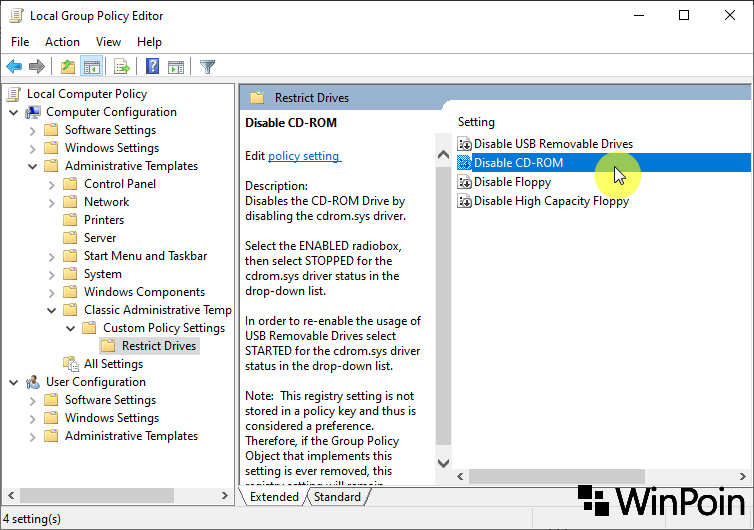
- Pilih opsi Enabled dan drive status Stopped untuk mematikan driver CD-Rom. Klik OK untuk menyimpan perubahan.
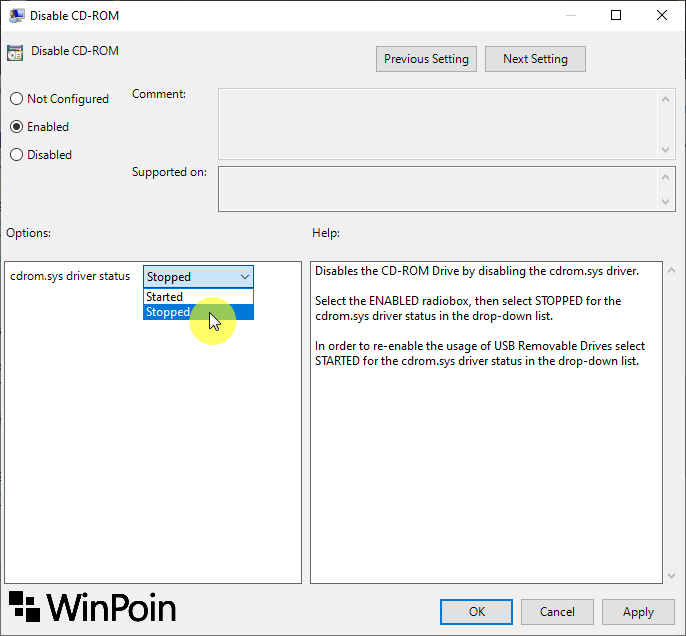
- Restart Windows 10.
- Done.
Setelah proses selesai, maka kamu tidak bisa lagi menggunakan CD-Rom. Untuk mengembalikan pengaturan seperti semua, kamu bisa mengubah opsi menjadi Not Configured pada langkah ke-9.